随着电脑行业的飞速发展”重装系统“这四个字己经不在陌生了,回想当年在win98的时代重装系统还不是每个人都可以做的,那个时候重装系统的价格也在50元左右高点的话可以达到100元呢,但是电脑行业发展到现在重装系统变的越来越简单快捷了,装系统的方法也不在单一了可以用U盘甚至可以用网络来装,这在以前是不可想象的,根据我多年的从业经验总结了两种重装系统的方法,接下来就详细的说明并演示一下、
首称第一种方法:(1)将U启盘插入电脑后开机一直按F1或F2键选择U盘启动,详细操作步骤如下图所示、
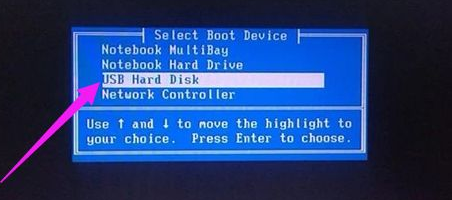
(2)进入U启盘界面后选择第02项敲回车进入PE系统界面,详细操作步骤如下图所示、
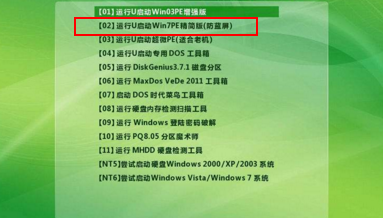
(3)进入PE系统后双击打开”安装系统工具“依次点击”还原系统“-”系统存放路径“-”点击C盘“-”确定“,然后计算机将会重启自动进入安装步骤整个过程无需任何手动操作,详细操作步骤如下图所示、
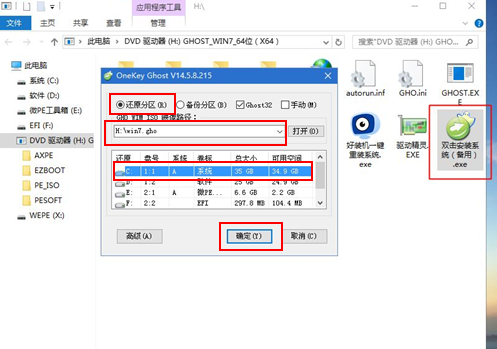
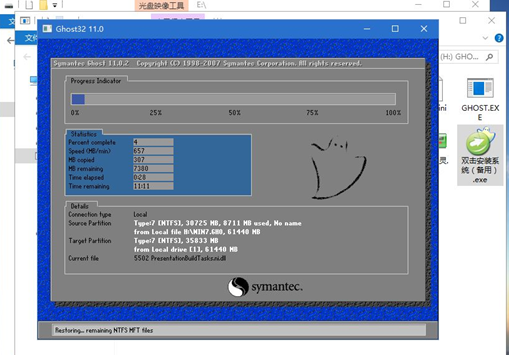
提示:此种方法是进入不了系统的情况下最常用的方法!
第二种方法:(1)双击打开第三方网络安装系统工具然后点击”立即重装系统“,详细操作步骤如下图所示、
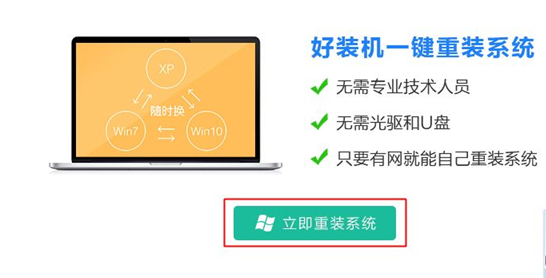
(2)安装系统之前软件会检测系统环境和网络是否畅通,检测完成后大家按照提示点击”下一步“即可,详细操作步骤如下图所示、
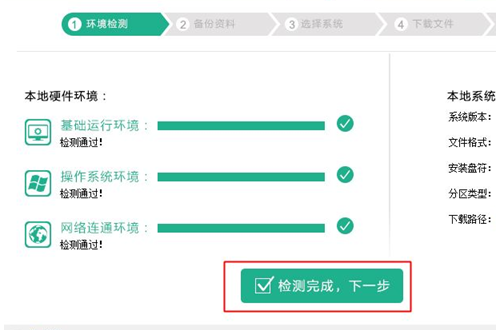
(3)接下来软件会提示进行数据备份操作这一点是非常人性化的,大家按照提示点击”下一步“即可,然后选择安装系统的版本,详细操作步骤如下图所示、
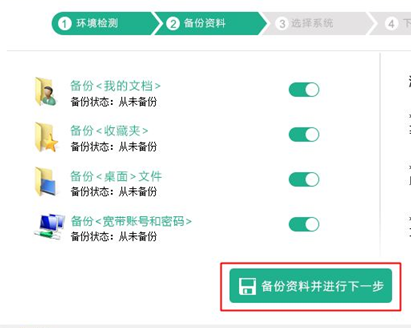
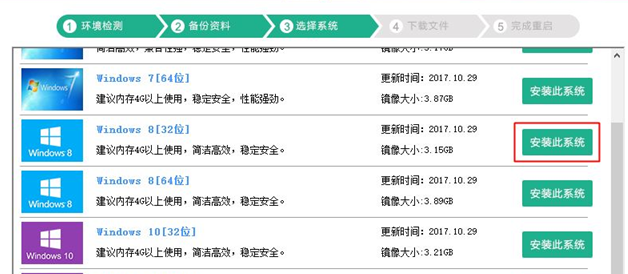
(4)接下来软件会自动下载刚才选择的系统版本大家只要确保网络畅通不断线即可,下载完成后系统会自动进行安装无需任何手动操作,如下图所示、
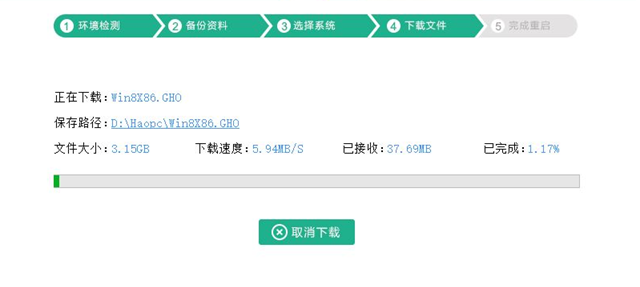
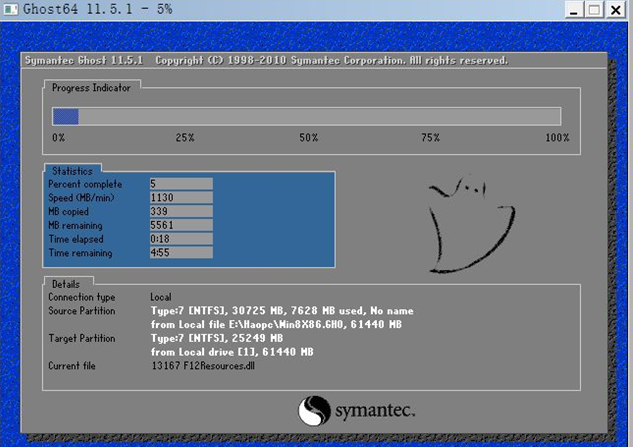
提示:这种方法在系统文件未损坏并且网络环境畅通的环境下可以使用!
本期内容的大纲是讲解了两种最常用的安装系统方法,我个人建议大家可以学习下第一种方法因为不管是系统在何种环境下哪怕是在进不去系统的情况下,第一种方法无疑是最好的选择!
以上就是今天分享的内容希望对大家有所帮助、喜欢的话别忘记 点赞 关注呦!大明会持续创作关于”电脑维护与应用“的作品,还请大家踊跃评论 共同进步、好了本期就讲到这里咱们下期再见!








